- Back to Home »
- chrome , complementos úteis , Internet Explorer , simular , ubuntu »
- complementos úteis para o Chrome ubuntu simular o Internet Explorer
Postado por : Unknown
8/12/2011
10 complementos úteis para o Chrome

Veja como simular o Internet Explorer, acessar o Twitter e ver arquivos do PowerPoint no navegador
Créditos para: Mauricio Bruginski, para o iG Tecnologia
O Google Chrome vem se popularizando cada vez mais devido principalmente à velocidade e à interface limpa. Um obstáculo para a popularização do navegador era a falta de extensões, muito comuns no Firefox.
Em janeiro de 2010, isso começou a mudar com o lançamento de uma versão do Chrome com este recurso. Desde então, diversos complementos foram criados e aprimorados.
Baixe o Chrome no Superdownloads
A seguir você confere uma lista de dez complementos úteis para o Chrome. Para instalá-los, no Chrome, clique no link de cada nome mencionado nos textos.
1 – Xmarks Bookmark and Password Sync
O Google Chrome já possui um recurso que atualiza bookmarks em qualquer PC com o navegador. Mas a XMarks vai além. Ela sincroniza favoritos, abas abertas e até suas senhas entre computadores. Disponível também para outros navegadores.
O Google Chrome já possui um recurso que atualiza bookmarks em qualquer PC com o navegador. Mas a XMarks vai além. Ela sincroniza favoritos, abas abertas e até suas senhas entre computadores. Disponível também para outros navegadores.
| Reprodução |
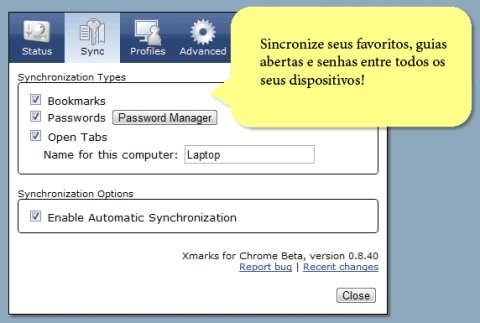 |
| XMarks: senhas e favoritos sincronizados |
2 – RSS Subscription Extension
Não se sabe bem por que o Chrome não detecta feeds RSS padrão, mas não importa. Com a RSS Subscription Extension o problema está resolvido. Um botão na barra de endereços mostra os feeds RSS disponíveis. Daí é só clicar e escolher quais feeds você quer assinar.
3 – IE Tab
Alguns sites são otimizados para o uso somente no Internet Explorer. Caso acesse algum deles com o Chrome, não se preocupe em fechar o navegador a e abrir o IE. Simplesmente ative a extensão IE Tab e a página será exibida como se você estivesse usando o navegador da Microsoft.
4 – Webpage Screenshot
Não se sabe bem por que o Chrome não detecta feeds RSS padrão, mas não importa. Com a RSS Subscription Extension o problema está resolvido. Um botão na barra de endereços mostra os feeds RSS disponíveis. Daí é só clicar e escolher quais feeds você quer assinar.
3 – IE Tab
Alguns sites são otimizados para o uso somente no Internet Explorer. Caso acesse algum deles com o Chrome, não se preocupe em fechar o navegador a e abrir o IE. Simplesmente ative a extensão IE Tab e a página será exibida como se você estivesse usando o navegador da Microsoft.
4 – Webpage Screenshot
A Webpage Screenshot é uma excelente extensão para capturar imagens (JPG ou PNG) de partes ou até mesmo páginas da internet longas por inteiro. Com um clique é possível capturar a tela, redimensionar, cortar, adicionar texto, inserir desenhos, fazer upload para algumas redes sociais e salvar a imagem no HD, entre outras funções.
| Reprodução |
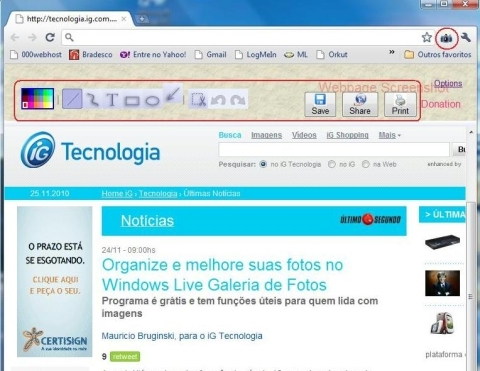 |
| Webpage Screenshot: barra superior traz atalhos para tratar imagens |
5 – Downloads
A extensão Downloads cria um atalho da guia de download diretamente na barra de ferramentas do Chrome.
6 – Tabs to the front!
6 – Tabs to the front!
Quando abro uma nova guia, gosto que esta seja visualizada imediatamente, sem precisar selecioná-la com o cursor. Sua preferência também é esta? Então instale a Tabs to the front!.
7 – Send from Gmail
Geralmente, quando se clica num link de endereço de e-mail, o sistema operacional aciona o cliente de e-mail padrão (normalente Outlook ou Windows Live Mail). A extensão Send from Gmail se certifica que os links e-mail acionem uma janela de “Novo e-mail” do Gmail. Muito útil para quem usa o serviço do Google como cliente de e-mail principal.
8 – Chromed Bird
Tenha um cliente de Twitter no seu Chrome. O Chromed Bird permite interagir com @replies e mensagens diretas. Também é possível publicar tweets, responder, RT, deletar e criar URLs abreviados.
Geralmente, quando se clica num link de endereço de e-mail, o sistema operacional aciona o cliente de e-mail padrão (normalente Outlook ou Windows Live Mail). A extensão Send from Gmail se certifica que os links e-mail acionem uma janela de “Novo e-mail” do Gmail. Muito útil para quem usa o serviço do Google como cliente de e-mail principal.
8 – Chromed Bird
Tenha um cliente de Twitter no seu Chrome. O Chromed Bird permite interagir com @replies e mensagens diretas. Também é possível publicar tweets, responder, RT, deletar e criar URLs abreviados.
| Reprodução |
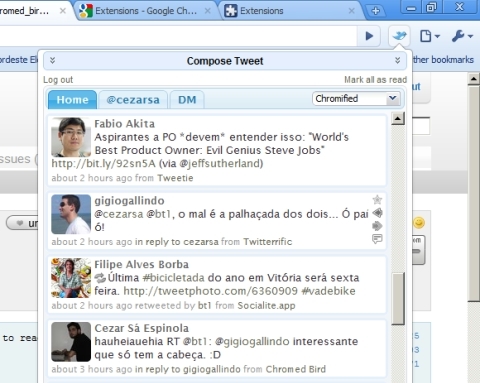 |
| Chromed Bird: Twitter vai para o Chrome |
9 – PowerPoint Viewer
Um jeito muito rápido de ver resultados de busca com arquivos Powerpoint é usar a PowerPoint Viewer. Apesar de não ter todos os recursos de um aplicativo específico, os arquivos serão exibidos de maneira mais do que satisfatória.
10 – Panic Button
Quer esconder todas as abas do Chrome antes que seu chefe veja? Use a extensão Panic Button. Com um clique, as abas são fechadas em salvas como favoritos em uma pasta. Para reabri-las, basta acessar a página e usar a opção de abrir todos os favoritos do Chrome.
Quer esconder todas as abas do Chrome antes que seu chefe veja? Use a extensão Panic Button. Com um clique, as abas são fechadas em salvas como favoritos em uma pasta. Para reabri-las, basta acessar a página e usar a opção de abrir todos os favoritos do Chrome.
Link para essa postagem

.jpg)

























